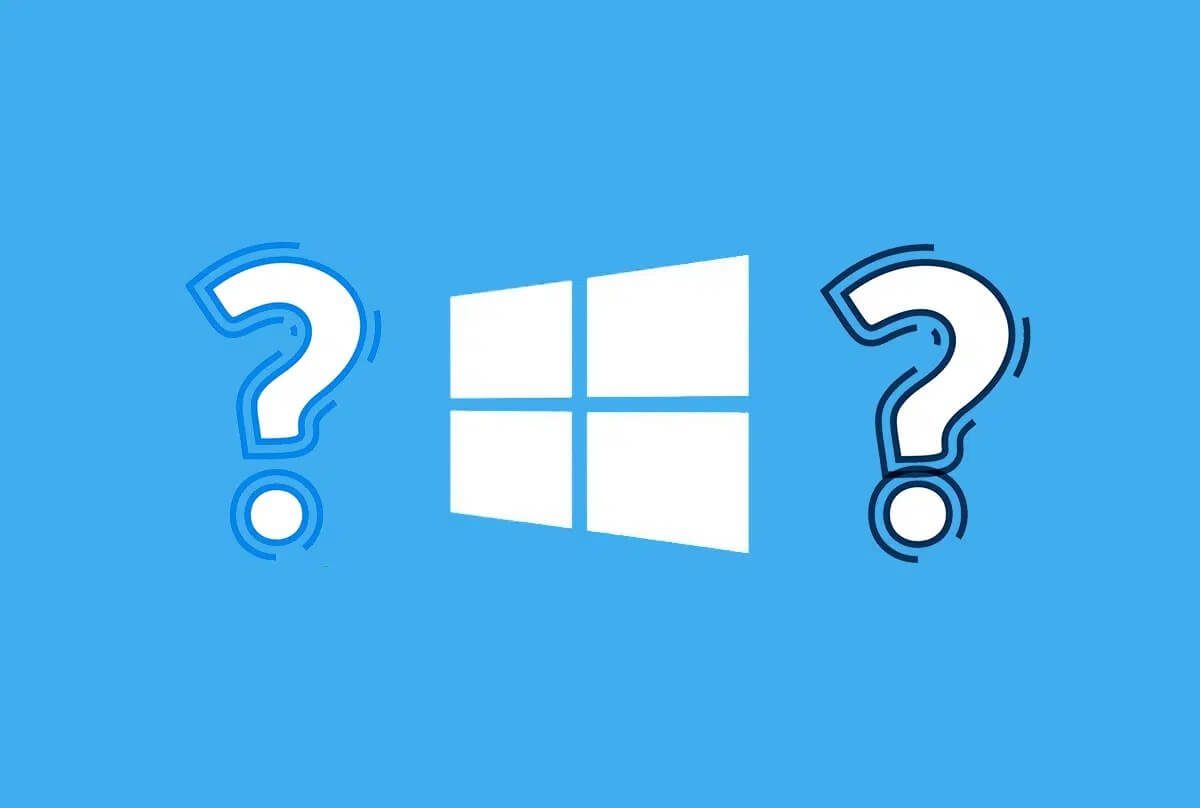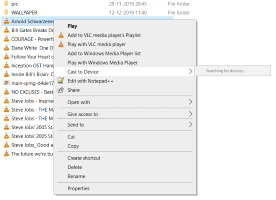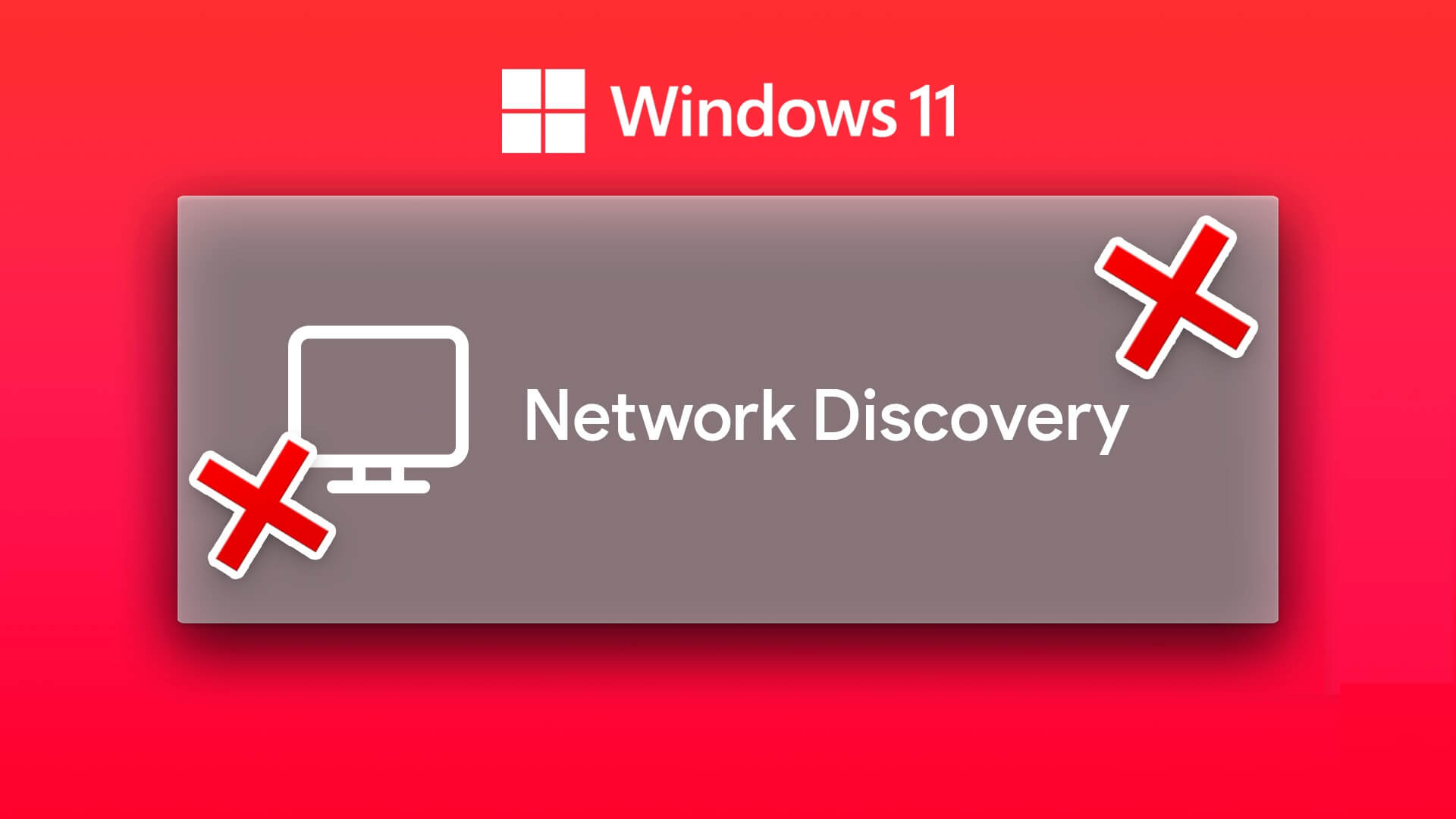Sebagian besar pengguna PC menjaga komputer desktop mereka dalam mode tidur sehingga siap digunakan dalam beberapa detik. Namun, banyak yang mengeluh tentang PC Windows mereka yang terbangun dari tidurnya sendiri. Anda mungkin melihat kipas kabinet PC Anda berputar tanpa masukan Anda. Berikut adalah cara terbaik untuk memperbaiki komputer Windows Anda ketika tiba-tiba terbangun dari mode tidur.
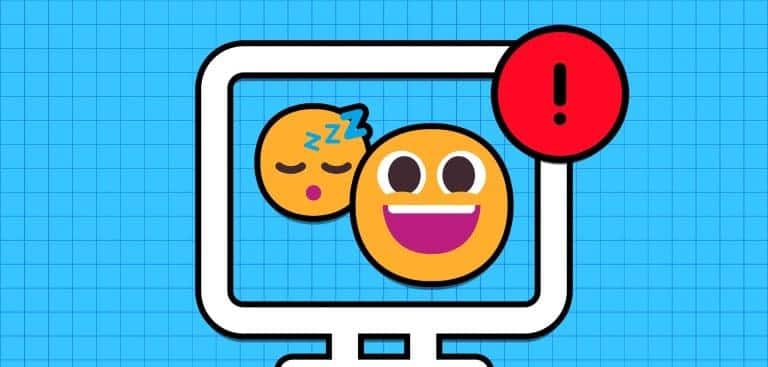
Membuat komputer Windows Anda terus-menerus terbangun sering kali menyebabkan ketidaknyamanan di malam hari. Hal ini juga dapat mengakibatkan tagihan listrik yang besar di akhir bulan. Mari cari tahu cara terbaik untuk mendiagnosis masalah dan mengalihkan komputer Anda ke mode tidur selamanya.
Mengapa komputer Anda bangun dari mode tidur secara otomatis?
Anda dapat menggunakan alat Command Prompt di Windows dan menentukan kunci untuk membangunkan komputer Anda dari mode tidur. Ikuti langkah-langkah di bawah ini untuk menemukan akar masalahnya.
Perlengkapan 1: tekan tombol Windows untuk membuka menu "tidak pernah", Ketik command prompt dan pilih “Jalankan sebagai administrator.”
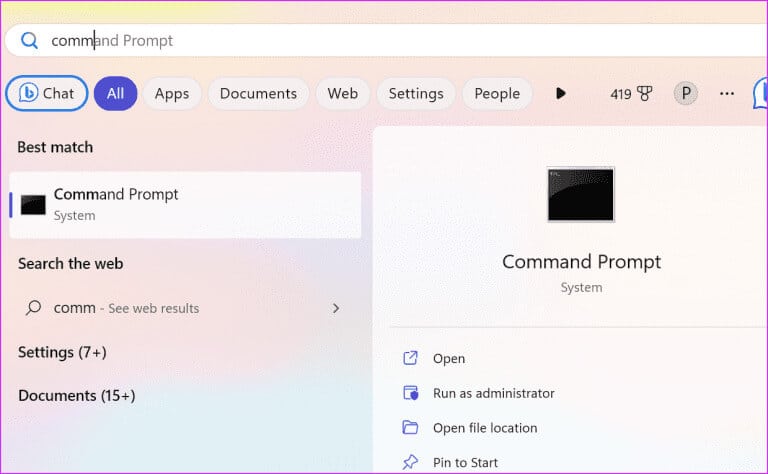
Perlengkapan 2: Ketik perintah berikut:
powercfg -terakhir bangun
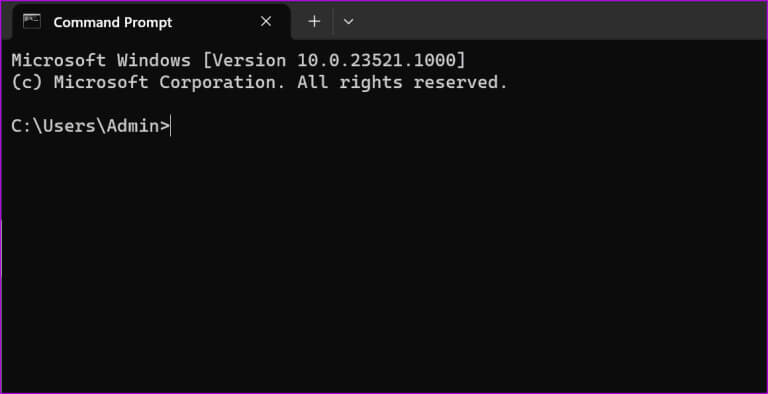
3: Anda mungkin melihat perangkat yang telah mengaktifkan komputer Anda.
Anda dapat memutuskan sambungan perangkat ini dari komputer Anda dan mencoba lagi.
1. Nonaktifkan pengatur waktu bangun
Anda dapat menonaktifkan pengatur waktu bangun dari Panel Kontrol dan mencegah komputer Anda bangun dari mode tidur.
Perlengkapan 1: tekan tombol Windows untuk membuka menu "tidak pernah", Dan ketik “Edit Paket Daya” Lalu tekan "Memasuki".
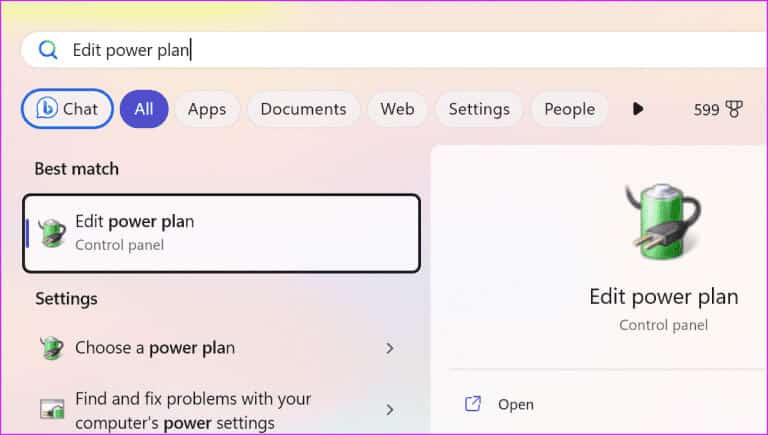
Perlengkapan 2: Menemukan "Ubah pengaturan daya lanjutan".
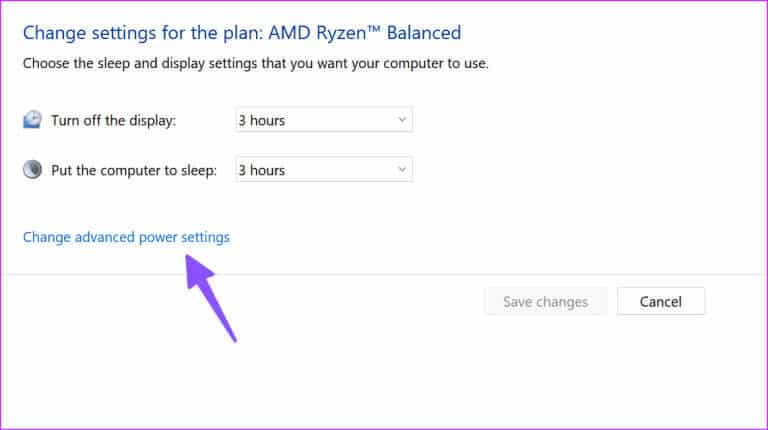
3: Perluas dan pilih mode Tidur “Izinkan pengatur waktu bangun.”
Perlengkapan 4: cacat Pengatur waktu alarm dari daftar yang diperluas.
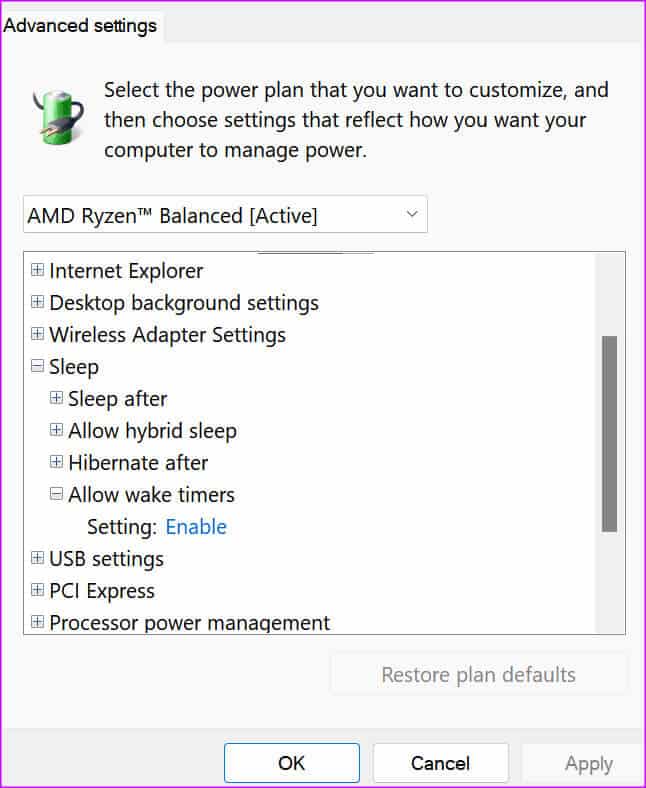
2. Matikan mouse dan keyboard pada komputer Anda
Anak Anda mungkin secara tidak sengaja menekan tombol keyboard atau mouse dan menyalakan komputer. Anda bisa Hentikan perilaku seperti itu Dari menu Pengelola Perangkat.
Perlengkapan 1: Klik kanan pada tombol Windows Membuka Laki-laki Pengguna Kekuatan dan pilih device Manager Dari daftar Pengguna Listrik.
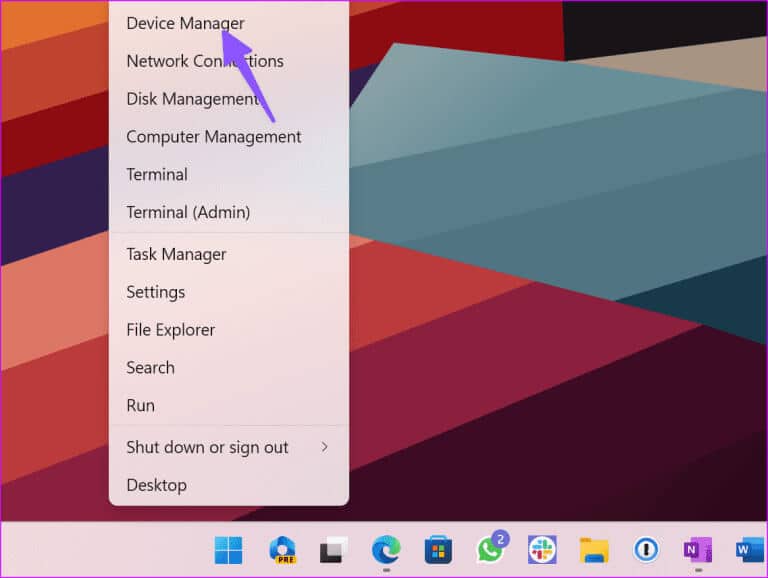
Perlengkapan 2: Perluas Papan Ketik, klik kanan papan ketik, dan pilih Karakteristik.
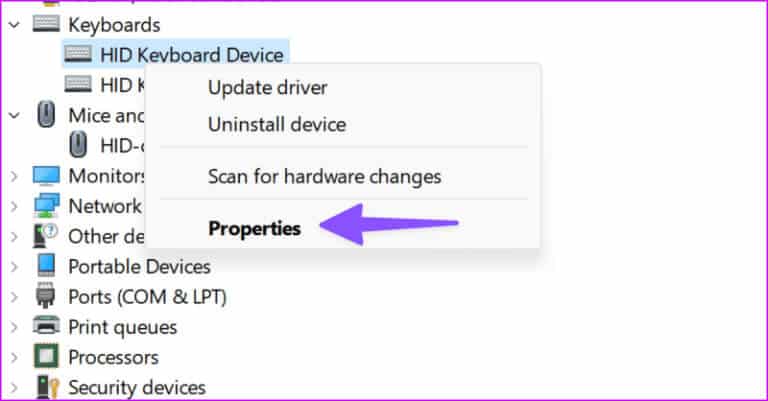
3: Pergi ke Daftar Manajemen energi Dan nonaktifkan perangkat untuk membangunkan komputer. Klik OKE.
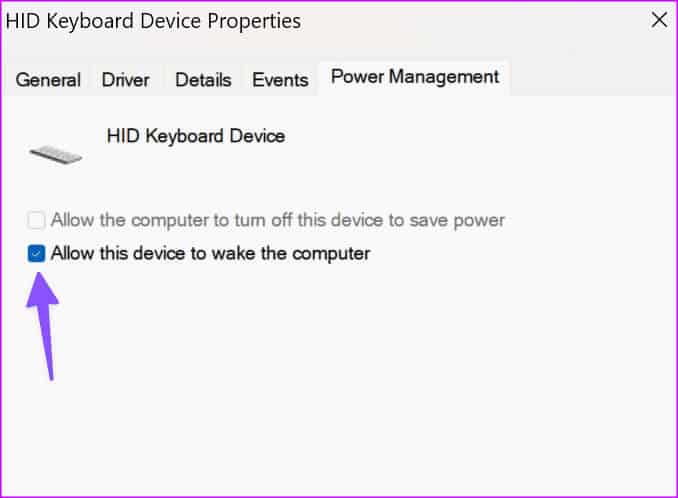
Perlengkapan 4: Perluas Mouse dan klik kanan pada perangkat Anda. Menemukan Karakteristik.
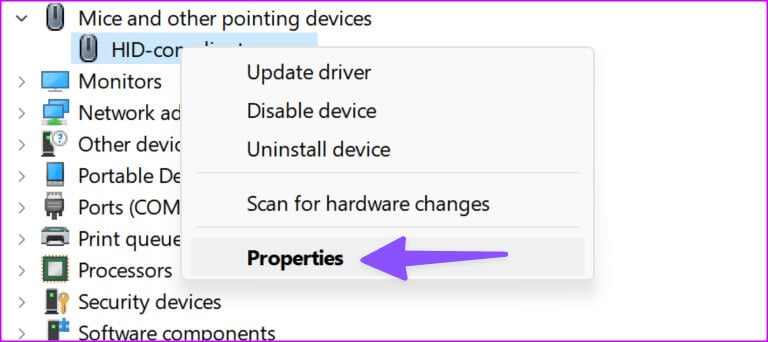
Perlengkapan 5: ال لى Manajemen energi Dan nonaktifkan. Klik OKE.
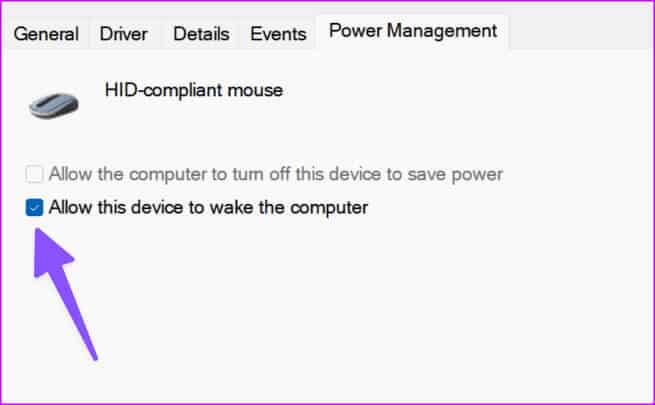
3. Matikan layanan USOSVC
Mempersiapkan UsoSvc (melayani Pemimpin orkestra untuk memperbarui) adalah layanan penting yang menangani pembaruan Windows di latar belakang. Anda dapat mematikannya untuk mencegah komputer Anda bangun.
Perlengkapan 1: tekan tombol Windows untuk membuka menu "tidak pernah", Ketik command prompt dan pilih “Jalankan sebagai administrator.”
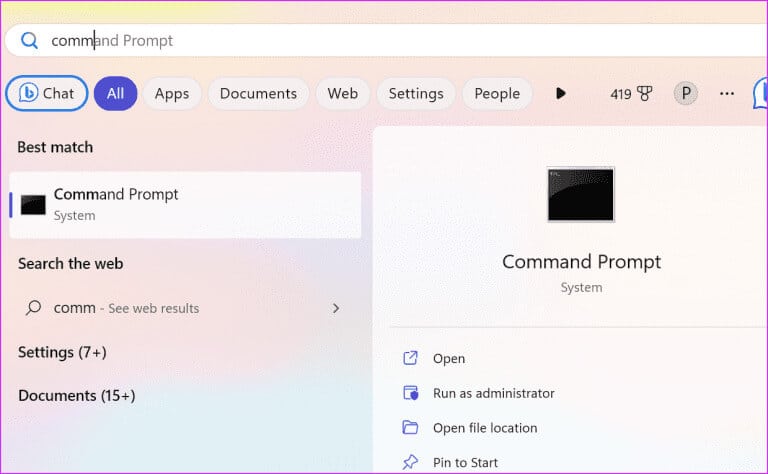
Perlengkapan 2: Jalankan beberapa Memerintah di bawah:
sc hentikan UsoSvc
sc config UsoSvc mulai= dinonaktifkan
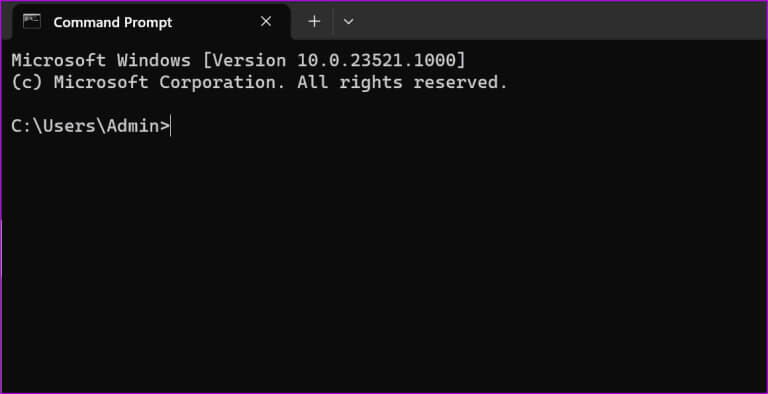
3: Klik Enter Setelah setiap langkah, dan Anda siap untuk memulai.
4. Nonaktifkan tugas terjadwal
Tugas terjadwal dapat membangunkan komputer Windows Anda tanpa persetujuan Anda. Anda dapat menonaktifkan tugas tersebut menggunakan langkah-langkah di bawah ini.
Perlengkapan 1: tekan tombol Windows untuk membuka menu "tidak pernah", Dan ketik "Penjadwal Tugas", Lalu tekan "Memasuki".
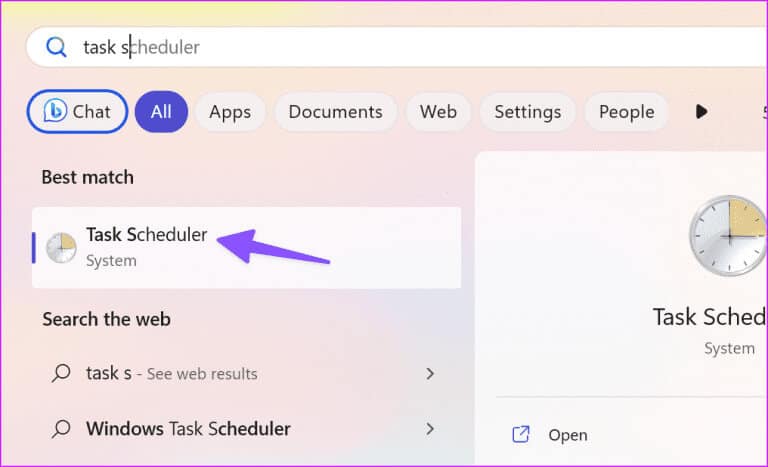
Perlengkapan 2: Pergi ke jalur berikut:
Perpustakaan Penjadwal Tugas > Microsoft > Windows > UpdateOrchestrator.
3: Klik dua kali Reboot dari sisi kanan.
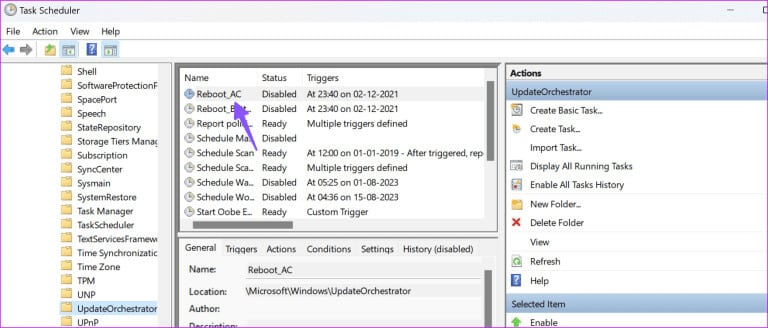
Perlengkapan 4: ال لى Daftar kondisi.
Perlengkapan 5: Nonaktifkan tanda centang “Bangunkan komputer untuk menjalankan tugas ini.” Menemukan OKE.
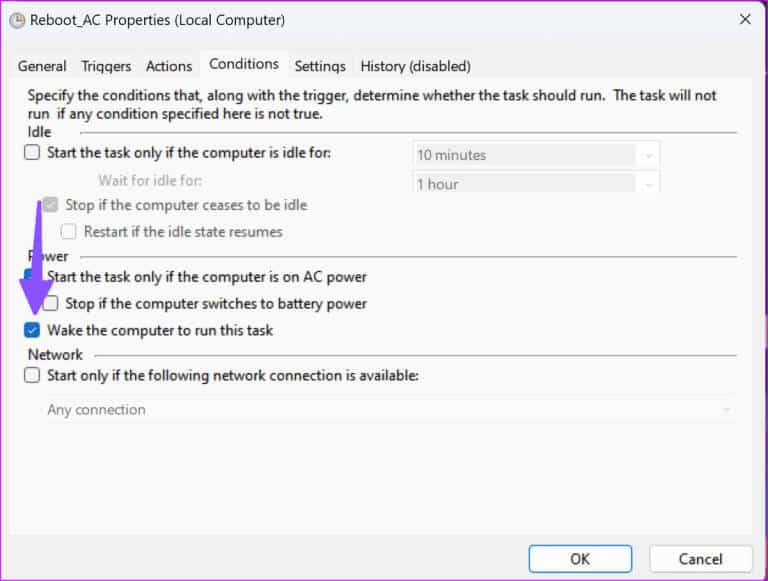
Anda juga dapat mengklik kanan pada opsi Restart dan memilih Disable untuk mematikannya. Selanjutnya Anda perlu membuat file "Menyalakan ulang" Hanya baca di File Explorer.
Perlengkapan 1: Buka File Explorer Pergi ke jalur berikutnya:
C:\Windows\System32\Tasks\Microsoft\Windows\UpdateOrchestrator
Perlengkapan 2: Klik kanan pada file replay dan pilih Karakteristik.
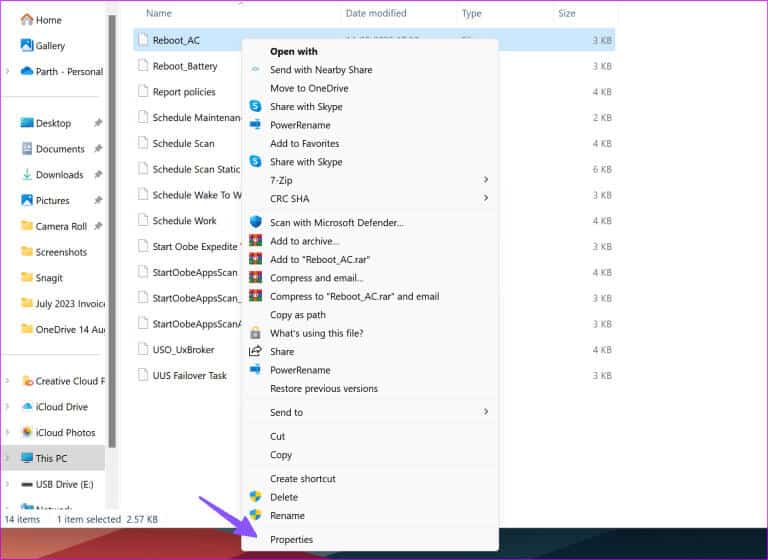
3: Aktifkan tanda centang read-only dan klik OKE.
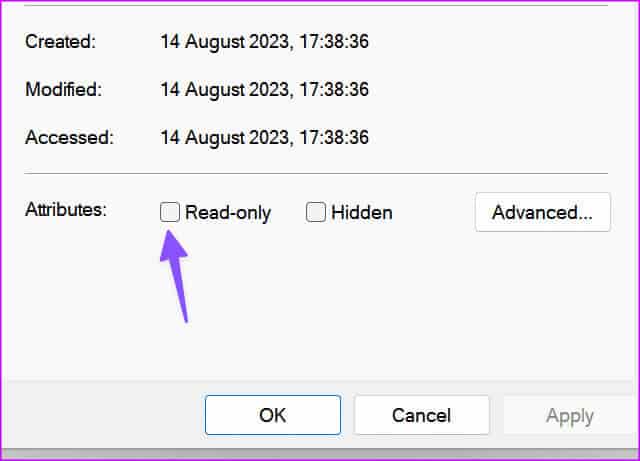
5. Nonaktifkan adaptor jaringan dari sakelar di komputer
Dia mungkin bangkit penyesuai jaringan Komputer Anda membangunkan komputer Anda dari mode tidur dengan sendirinya.
Perlengkapan 1: Klik kanan pada tombol Windows Membuka Laki-laki Pengguna Kekuatan dan pilih device Manager Dari daftar Pengguna Listrik.
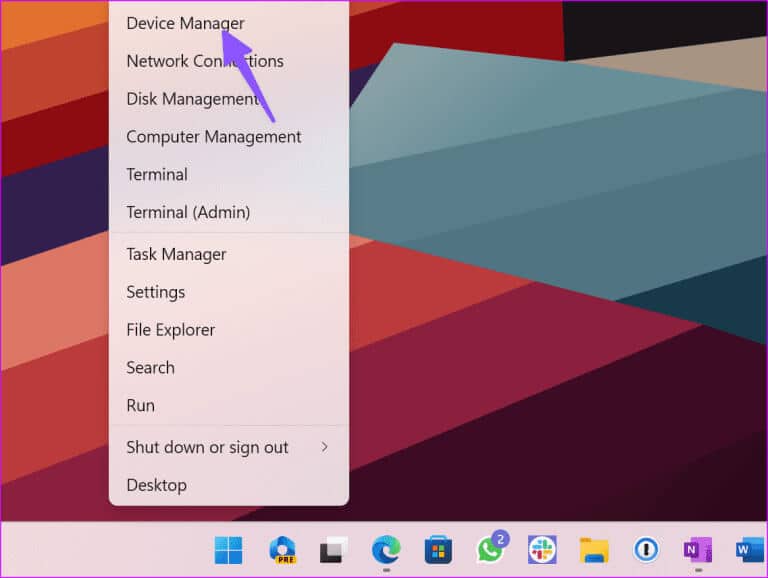
Perlengkapan 2: Klik kanan pada adaptor dan pilih Karakteristik.
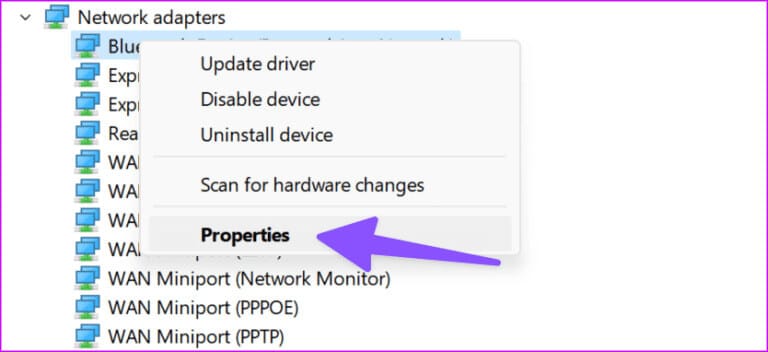
3: Nonaktifkan opsi “Izinkan perangkat ini membangunkan komputer Anda” dalam daftar "Manajemen energi".
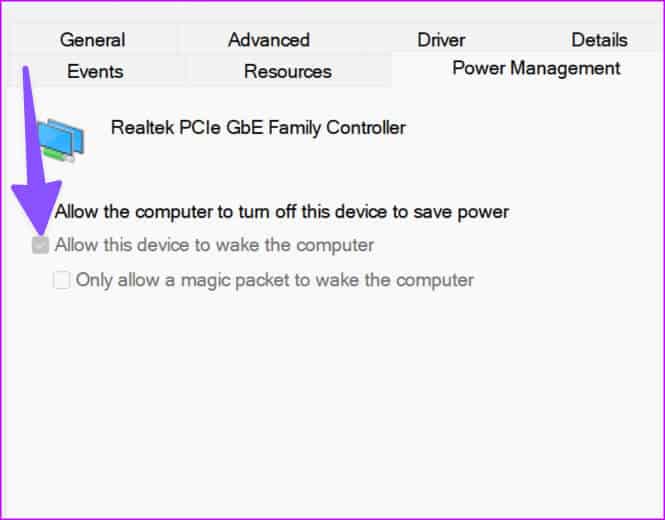
6. Nonaktifkan bangun dari permainan yang intens
Microsoft PowerToys menyediakan cara mudah untuk menjaga komputer Anda tetap aktif sesuai permintaan. Ini mungkin mengesampingkan pengaturan daya komputer Anda dan membangunkannya.
Perlengkapan 1: tekan tombol Windows untuk membuka menu tidak pernah, Dan ketik mainan listrik dan tekan Enter.
Perlengkapan 2: Nonaktifkan opsi "Bangun."
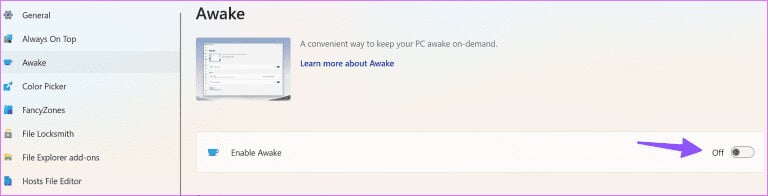
7. Ubah registrasi
Komputer Anda yang terus terbangun dari mode tidur mungkin terkait dengan pengaturan registri Anda. Mari kita sesuaikan.
Perlengkapan 1: tekan tombol Windows Untuk membuka menu Mulai, ketik Editor Registri dan tekan Masukkan.
Perlengkapan 2: Pergilah ke jalur berikut:
Komputer\HKEY_CURRENT_USER\Software\Microsoft\Windows NT\CurrentVersion\Winlogon
3: Klik dua kali PowerdownSetelah Shutdown.
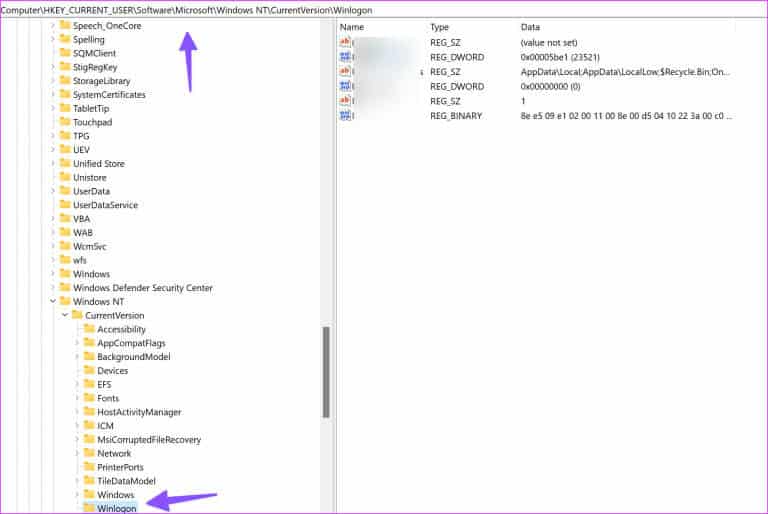
Perlengkapan 4: Tetapkan data nilai ke 1 Lalu klik OKE.
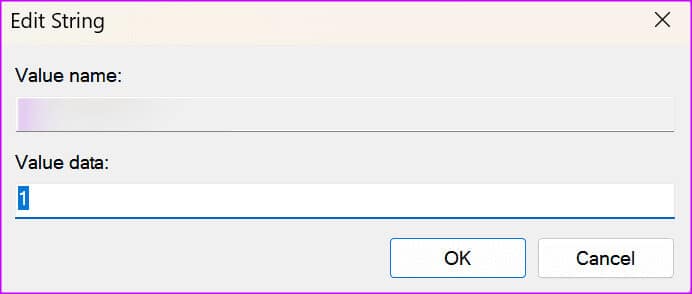
8. Perbarui jendela
Pilihan terakhir untuk memperbaiki masalah bangun komputer secara acak adalah dengan mengunduh pembaruan Windows terbaru. Buka Pengaturan dan pilih Pembaruan Windows dari sidebar. Unduh dan instal pembaruan yang tertunda, dan Anda siap melakukannya.
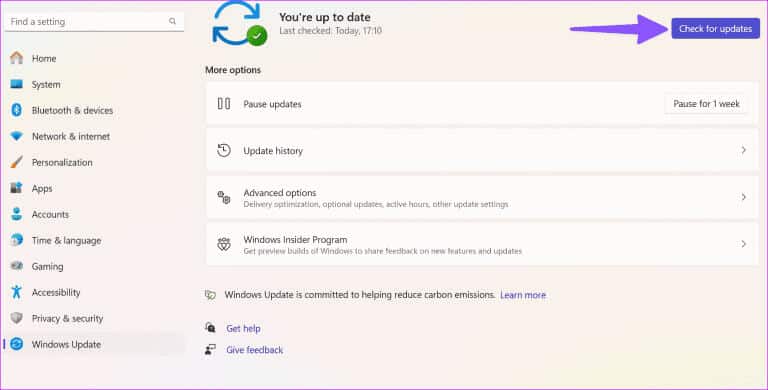
9. Singkirkan aplikasi antivirus
Aplikasi antivirus pihak ketiga mungkin menjadwalkan tugas di latar belakang. McAfee adalah salah satu aplikasi terkenal yang melakukan hal ini. Anda dapat menonaktifkan aplikasi ini atau menghapusnya sepenuhnya dari komputer Anda.
Memecahkan masalah ketidakberesan di Windows
Komputer Windows Anda dapat secara otomatis membuat Anda tertidur pada jam-jam tertentu. Sebelum Anda mematikan komputer sepenuhnya, gunakan trik yang disebutkan di atas untuk memperbaiki PC Windows Anda yang terbangun secara acak dari mode tidur dan menjaganya tetap berjalan dalam waktu singkat. Trik apa yang berhasil untuk Anda? Bagikan hasil Anda di komentar di bawah.